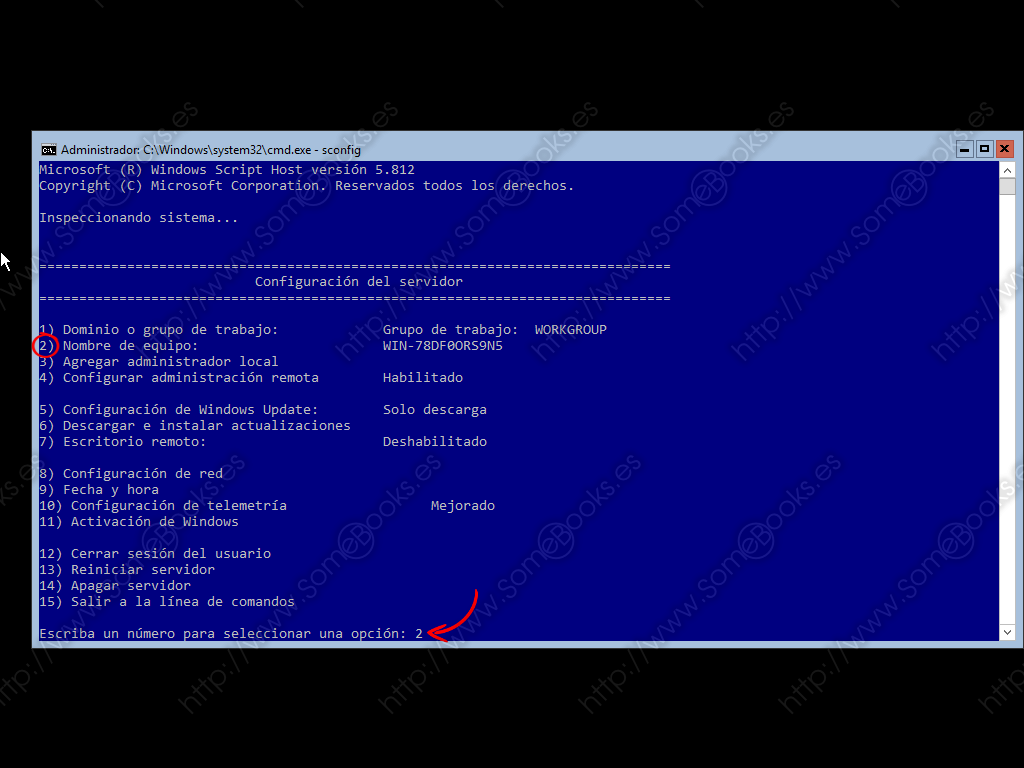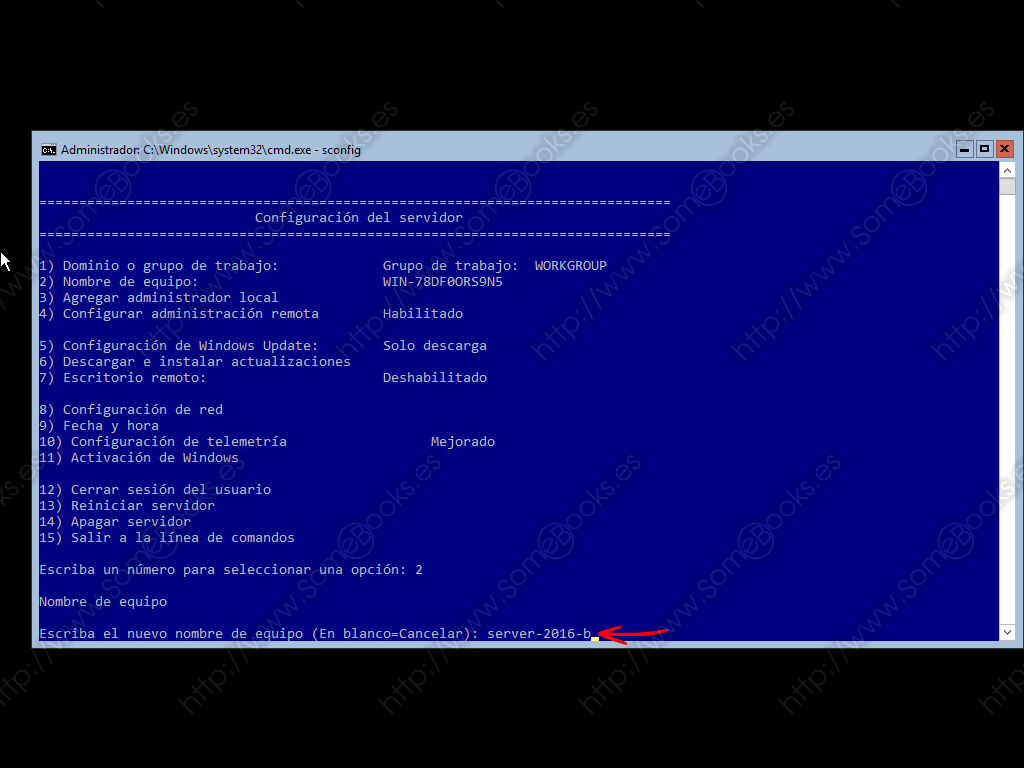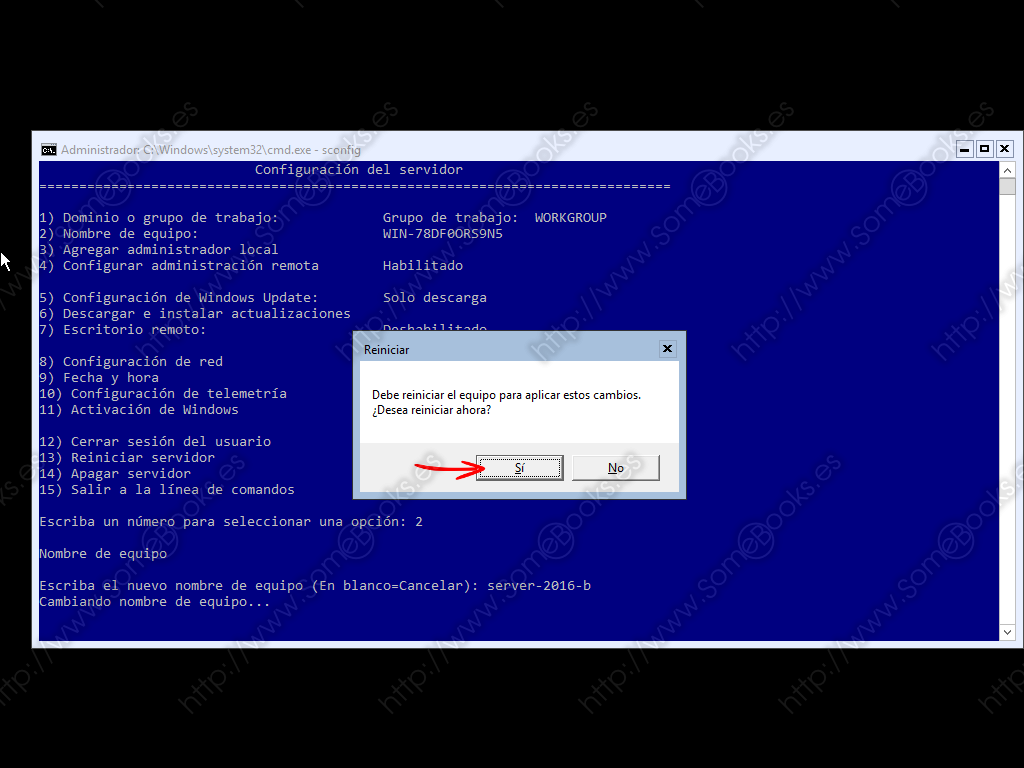Proporcionar un nombre de equipo en Windows Server 2016 sin escritorio
Ya aprendimos hace unos días cómo Proporcionar un nombre de equipo en Windows Server 2016 con escritorio. Sin embargo, no debemos olvidar que los servidores, en muchos casos, se instalan sin escritorio. y, a pesar de todo, uno de los cambios más evidentes que debemos realizar es el nombre de equipo. No olvidemos que el asistente de instalación le habrá asignado uno tan poco descriptivo como WIN-78DF0ORS9N5.
Ese nombre es el que se verá en la red cuando el servidor esté configurado. Sin embargo, sería deseable utilizar alguno que permitiera identificarlo con mayor facilidad.
Por ese motivo, hoy aprenderemos a proporcionar un nombre nuevo para el equipo que instalamos hace unos días en el artículo Instalar Windows Server 2016 sin interfaz gráfica, paso a paso.
Como ya hemos hecho con otras tareas básicas, podemos recurrir al comando sconfig.cmd. (recuerda que basta con escribir la orden en la línea de comandos y pulsar la tecla Intro). En particular, deberemos elegir la opción 2) Nombre de equipo.
1
Una vez en la ventana de sconfig, iniciamos la configuración pulsando la tecla 2 y, a continuación, la tecla Intro.
Debajo, aparece una nueva línea que nos solicita el nuevo nombre. Además, nos indica que podemos dejar la entrada en blanco si nos arrepentimos de realizar el cambio. Para este ejemplo, usaremos el nombre server-2016-b.
Para que el cambio surta efecto, será necesario reiniciar el equipo. Por este motivo, el programa nos ofrece la posibilidad de hacerlo en estos momentos.
Una vez que se complete el reinicio, podemos volver al programa sconfig.cmd y comprobar que el cambio se ha aplicado correctamente.
Y hasta aquí el artículo de hoy. Espero que te haya resultado interesante.